怎么在win10电脑中设置选择扬声器
今天给大家介绍一下怎么在win10电脑中设置选择扬声器的具体操作步骤。
1. 打开电脑,进入桌面,找到控制面板图标,双击打开
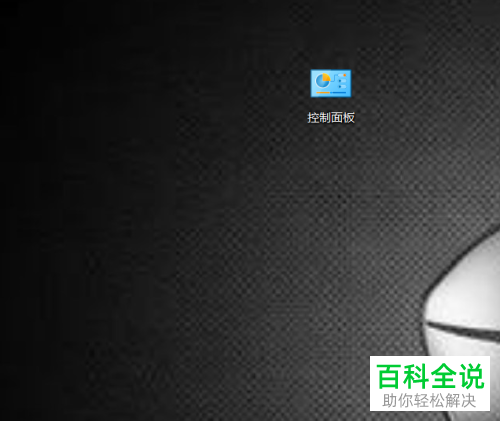
2. 如图,我们就打开了控制面板的页面
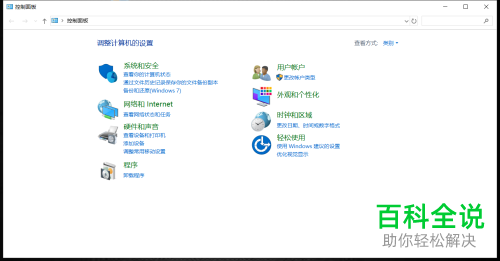
3. 在页面中,找到硬件和声音选项,点击

4. 在打开的页面,点击右侧的声音选项

5. 如图,打开了声音的窗口,我们点击上方的播放选项,就可以选择想要的扬声器了

6. 上方切换到声音选项,可以选择系统设置提示音,最后依次点击下方的应用---确定即可。
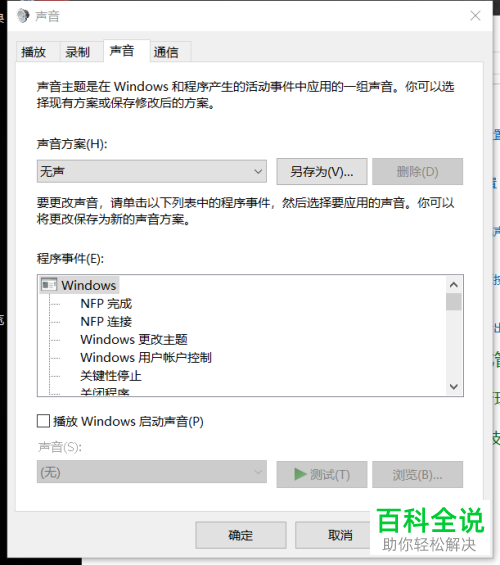
以上就是怎么在win10电脑中设置选择扬声器的具体操作步骤。
赞 (0)

